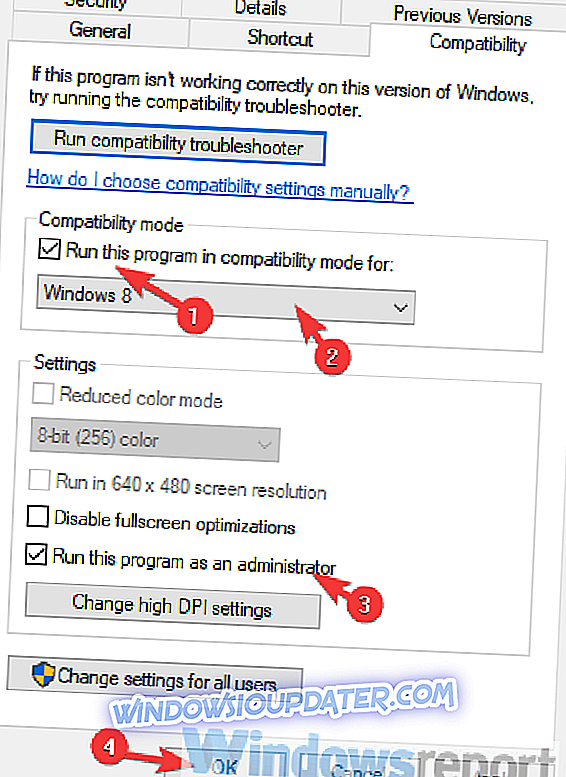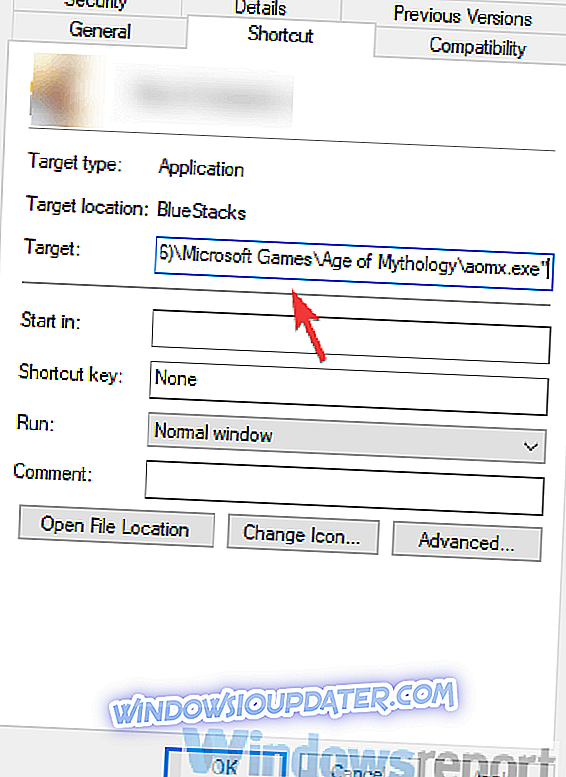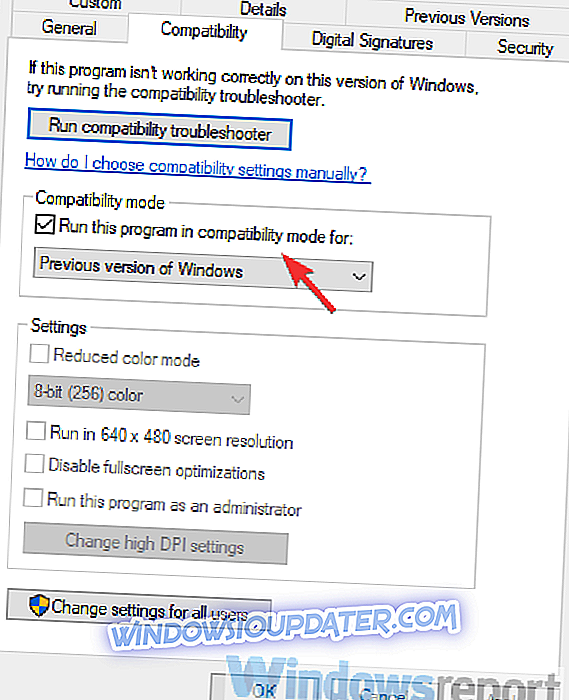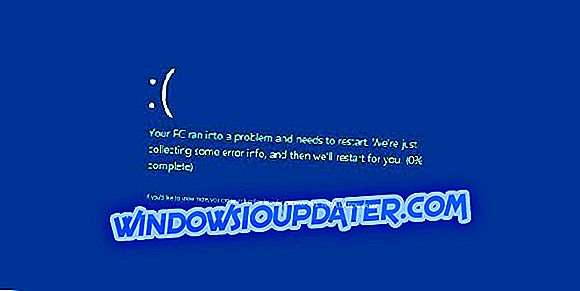Λύσεις για να καθορίσετε τα μαύρα σφάλματα οθόνης Age of Mythology
- Εκτελέστε το παιχνίδι ως Διαχειριστής και σε κατάσταση συμβατότητας
- Ελέγξτε τους οδηγούς GPU
- Εγκαταστήστε το DirectX και τα Αναδιανεμήσιμα
- Εκτελέστε το παιχνίδι με το εκτελέσιμο αρχείο που δεν είναι CD
- Απενεργοποιήστε την εισαγωγική κινηματογραφία
- Επανεγκαταστήστε το παιχνίδι
- Σκεφθείτε να αποκτήσετε την εκτεταμένη έκδοση
Παρόλο που φτάσαμε σε μια φάση όπου τα τελευταία παιχνίδια είναι σαν κινηματογραφικές διαδραστικές ιστορίες, μερικοί άνθρωποι επιθυμούν να ξεκινήσουν το τραίνο νοσταλγίας και να παίξουν μερικούς αγαπημένους κλασικούς.
Η εποχή της μυθολογίας είναι ένα εκπληκτικό παιχνίδι, ένα επαναστατικό RTS από τις αρχές αυτού του αιώνα. Αναμφισβήτητα, ένα από τα καλύτερα παιχνίδια στο είδος, καθώς αντιμετωπίζει την πρόκληση του χρόνου αρκετά καλά και είναι ακόμα πολύ playable.
Ωστόσο, η Εποχή της Μυθολογίας έχει κάποια προβλήματα στα Windows 10, και ένα πολύ συνηθισμένο είναι η μαύρη οθόνη. Αυτό συμβαίνει κατά την αρχικοποίηση του παιχνιδιού.
Αν έχετε κολλήσει με αυτό το σφάλμα, μπορείτε να ελέγξετε τις λύσεις που παρέχουμε παρακάτω. Ας ελπίσουμε ότι θα μπορέσουμε να σας βοηθήσουμε να το επιλύσετε.
Βήματα για να καθορίσετε τα θέματα μαύρης οθόνης Age of Mythology
Λύση 1 - Εκτελέστε το παιχνίδι ως Διαχειριστής και σε κατάσταση συμβατότητας
Ας ξεκινήσουμε με το πιο κοινό βήμα αντιμετώπισης προβλημάτων για όλα τα παλιά παιχνίδια που εκτελούνται στην πιο πρόσφατη πλατφόρμα Windows. Όπως ίσως γνωρίζετε, η εποχή της μυθολογίας (και μιλάμε για την αρχική έκδοση) εισήχθη πριν από 16 χρόνια.
Προοριζόταν να λειτουργεί σε Windows XP και αυτό θα μπορούσε να είναι το πρόβλημα στις μεταγενέστερες επαναλήψεις των Windows. Το ζήτημα συμβατότητας είναι σχεδόν ένα συγκεκριμένο πράγμα, αν και δεν χρειάζεται να συνδεθεί με το σφάλμα της μαύρης οθόνης.
Ευτυχώς, όλα τα συστήματα των Windows, συμπεριλαμβανομένων των Windows 10, επιτρέπουν στους χρήστες να προσομοιώνουν την εκτέλεση της εφαρμογής σε ένα παλαιότερο περιβάλλον. Αυτό συνιστάται έντονα για την Εποχή της Μυθολογίας καθώς έχουμε να κάνουμε με ένα αρκετά ξεπερασμένο παιχνίδι.
Δείτε πώς μπορείτε να εκτελέσετε το Age of Mythology ως διαχειριστής και στη λειτουργία συμβατότητας:
- Κάντε δεξί κλικ στη συντόμευση Age of Mythology και ανοίξτε Properties .
- Επιλέξτε την καρτέλα Συμβατότητα .
- Ελέγξτε το πλαίσιο " Εκτέλεση αυτού του προγράμματος σε κατάσταση συμβατότητας για " και επιλέξτε το Windows XP SP2 από το αναπτυσσόμενο μενού.
- Τώρα, ελέγξτε το πλαίσιο " Εκτέλεση αυτού του προγράμματος ως διαχειριστή " και επιβεβαιώστε τις αλλαγές.
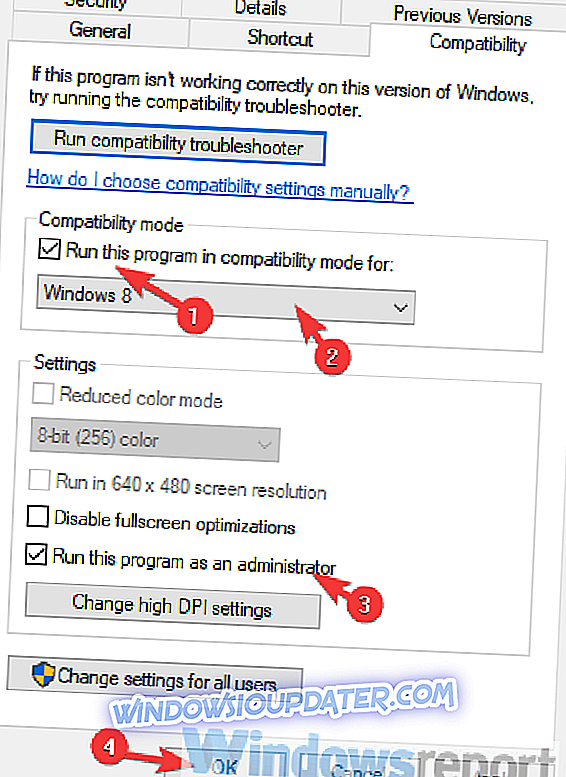
- Δοκιμάστε να ξεκινήσετε το παιχνίδι και αναζητήστε βελτιώσεις.
Λύση 2 - Ελέγξτε τους οδηγούς GPU
Ένας άλλος πιθανός λόγος για τη μαύρη οθόνη στην Εποχή της Μυθολογίας μπορεί να οφείλεται στην αποτυχημένη κάρτα γραφικών. Τώρα, οι οδηγοί είναι ένας συνηθισμένος λόγος για αυτό το περιστατικό, ακόμα κι αν είστε θετικοί ότι έχει εγκατασταθεί το πιο πρόσφατο λογισμικό υποστήριξης.
Οι γενικοί οδηγοί που παρέχει αυτόματα το Windows Update δεν είναι πάντα οι πλέον κατάλληλοι για την εργασία. Ειδικά αν είστε ένας άπληστος gamer.
Για το λόγο αυτό, προτείνουμε πλοήγηση στον επίσημο ιστότοπο του ΚΑΕ και λήψη του τελευταίου λογισμικού υποστήριξης, συμπεριλαμβανομένων των προγραμμάτων οδήγησης. Αποφύγετε τη λήψη προγραμμάτων οδήγησης από ιστότοπους τρίτων μερών και ακολουθήστε τις επίσημες.
Ακολουθεί η λίστα με τους 3 μεγάλους κατασκευαστές καρτών γραφικών που ίσως θελήσετε να ελέγξετε:
- NVidia
- AMD / ATI
- Intel
Θα μπορούσε να φτάσει αυτό στις επίσημες τοποθεσίες δεν θα βρείτε τη σωστή έκδοση οδηγού, ειδικά αν έχετε μια παλαιότερη GPU. Σε αυτή την περίπτωση, η λήψη και εγκατάσταση των προγραμμάτων οδήγησης που δεν είστε σίγουροι είναι τα καλά, μπορεί να βλάψουν το σύστημά σας. Σας συνιστούμε να προσπαθήσετε να ελέγξετε για τα σωστά προγράμματα οδήγησης με το Tweakbit Driver Updater. Αυτό το εργαλείο θα σαρώσει τα σωστά προγράμματα οδήγησης και θα εμφανίσει ποιο πρέπει να ενημερωθεί.
- Αποκτήστε τώρα το Tweakbit Driver Updater
Λύση 3 - Εγκατάσταση του DirectX και του Redistributables
Τώρα, είναι προφανές ότι πρέπει να εγκαταστήσετε ένα παιχνίδι για να το παίξετε σε μια πλατφόρμα Windows. Ωστόσο, πολλοί άνθρωποι παραμελούν τη σημασία του DirectX και των Redistributables.
Σε ορισμένες περιπτώσεις, θα χρειαστείτε πρόσθετο λογισμικό, όπως εκτοξευτήρες, για να ξεκινήσετε το παιχνίδι. Όχι σε αυτή την περίπτωση. Έχετε ήδη ικανοποιήσει τις απαιτήσεις του συστήματος, έτσι ώστε να είναι εκτός εικόνας.
Ωστόσο, είναι απαραίτητη η εγκατάσταση αναδιανεμητέων αρχείων DirectX και Microsoft Visual C ++.
Έτσι, φροντίστε να εγκαταστήσετε ακόμα και το παλαιότερο αναδιανεμητέο και να ενημερώσετε την έκδοση του DirectX. Ίσως να έχετε την πιο πρόσφατη έκδοση του DirectX 11, αλλά η ηλικία της μυθολογίας θα τρέξει σε 9.0 ο καθένας.
Λύση 4 - Εκτελέστε το παιχνίδι με το εκτελέσιμο μη-CD
Αυτό το παιχνίδι, όπως πολλοί άλλοι από εκείνη την εποχή, απαιτεί ένα CD να τρέξει. Τώρα, αυτό δύσκολα οδηγεί σε οποιαδήποτε ζητήματα, αλλά μόνο για λόγους προφύλαξης, προτείνουμε την εγκατάσταση ενός εξομοιωτή εικονικής μονάδας τρίτου μέρους.
Με αυτόν τον τρόπο, μπορείτε να δημιουργήσετε ένα αντίγραφο ISO του φυσικού σας CD και να το εκτελέσετε απευθείας. Με αυτόν τον τρόπο, θα αποφύγετε τη διακοπή που προκαλείται από κατεστραμμένο CD.
Δείτε πώς μπορείτε να δημιουργήσετε μια εξομοίωση της δισκέτας εγκατάστασης και να την εκτελέσετε ουσιαστικά:
- Κάντε λήψη του βοηθητικού προγράμματος Deamon και εγκαταστήστε το. Μπορείτε να το βρείτε εδώ.
- Ανοίξτε το Deamon Tools και βεβαιωθείτε ότι ο δίσκος Age of Mythology βρίσκεται στη μονάδα δίσκου.
- Επιλέξτε την αντιγραφή του δίσκου και επιλέξτε το ISO ως μορφή εξόδου.
- Τώρα, μόλις αντιγράψετε το CD, ανοίξτε αυτόν τον υπολογιστή .
- Κάντε δεξί κλικ στη νεοδημιουργηθείσα συσκευή Virtual Drive και τοποθετήστε το αρχείο ISO .
- Ξεκινήστε το παιχνίδι και αναζητήστε αλλαγές.
Λύση 5 - Απενεργοποίηση της ενδοεπικοινωνίας
Αυτή είναι μια λύση στην οποία αντιμετωπίζουμε το φαινομενικά επιλυμένο το πρόβλημα για τόσους πολλούς χρήστες. Δηλαδή, το σφάλμα μαύρης οθόνης φέρεται να εμφανίζεται αμέσως μετά την αρχική οθόνη ακολουθούμενη από την εισαγωγική κινηματογραφία.
Με την απενεργοποίηση της κινηματογραφίας, ορισμένοι χρήστες επιλύθηκαν το σφάλμα και μπόρεσαν να ξεκινήσουν επιτυχώς το παιχνίδι. Για να το κάνετε αυτό, μπορείτε να μπείτε σε μερικά αρχεία ρυθμίσεων στο φάκελο εγκατάστασης ή ακόμα καλύτερα να τρέξετε το παιχνίδι με μια συγκεκριμένη εντολή που την απενεργοποιεί.
Αυτό λειτουργεί το καλύτερο στη λειτουργία συμβατότητας για τα Windows XP, όπως εξηγείται στο πρώτο βήμα που καταχωρίσαμε. Αφού το κάνετε αυτό, ακολουθήστε αυτά τα βήματα για να απενεργοποιήσετε το intro cinematics στην Εποχή της Μυθολογίας:
- Κάντε δεξί κλικ στη συντόμευση επιφάνειας εργασίας της ηλικίας της μυθολογίας και ανοίξτε το Properties .
- Στην καρτέλα Συντόμευση, αναζητήστε τη γραμμή προορισμού.
- Αυτό που πρέπει να κάνετε είναι να αντιγράψετε-επικολλήσετε την ακόλουθη γραμμή στο τέλος της τρέχουσας καταχώρησης:
- xres = 640 noSound noIntroCinematics bpp = 16 παράθυρο χαμηλής επιφάνειας έδαφοςΗ χαμηλή πυκνότητα χαμηλήPoly waterbump skipMipMapLevels = 1 graphicDetail = 2
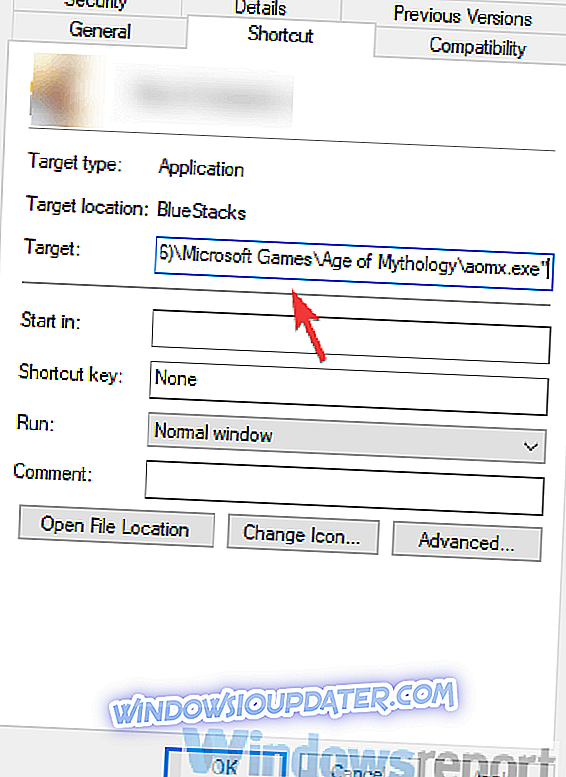
- xres = 640 noSound noIntroCinematics bpp = 16 παράθυρο χαμηλής επιφάνειας έδαφοςΗ χαμηλή πυκνότητα χαμηλήPoly waterbump skipMipMapLevels = 1 graphicDetail = 2
- Επιβεβαιώστε τις αλλαγές και ξεκινήστε το παιχνίδι.
Λύση 6 - Επανατοποθετήστε το παιχνίδι
Αν δεν λειτούργησε καμία από τις προηγούμενες λύσεις για εσάς, προτείνουμε να καταργήσετε πλήρως την εγκατάσταση του παιχνιδιού και να επανεγκαταστήσετε το παιχνίδι. Με αυτό που ακολουθήσαμε από όλα τα προηγούμενα βήματα που καταγράψαμε, το πρόβλημα πρέπει να επιλυθεί.
Η επανεγκατάσταση παιχνιδιού δεν είναι τόσο μεγάλη όσο είναι με κάποια σύγχρονα παιχνίδια, καθώς το παιχνίδι παίρνει λιγότερο από ένα gigabyte αποθηκευτικού χώρου.
Ακολουθήστε αυτές τις οδηγίες για να επανεγκαταστήσετε το Age of Mythology:
- Παιχνίδια με αποθηκευμένα αντίγραφα ασφαλείας.
- Ανοίξτε την Έναρξη, κάντε δεξί κλικ στην Εποχή της Μυθολογίας και επιλέξτε Κατάργηση εγκατάστασης .
- Αυτό θα σας οδηγήσει στην απεγκατάσταση μιας ενότητας προγράμματος στον Πίνακα Ελέγχου. Καταργήστε την εποχή της μυθολογίας και διαγράψτε τα αποθηκευμένα αρχεία.
- Επανεκκινήστε τον υπολογιστή σας.
- Κάντε δεξί κλικ στο πρόγραμμα εγκατάστασης και εκτελέστε το σε λειτουργία συμβατότητας για τα Windows XP (αν είναι διαθέσιμη).
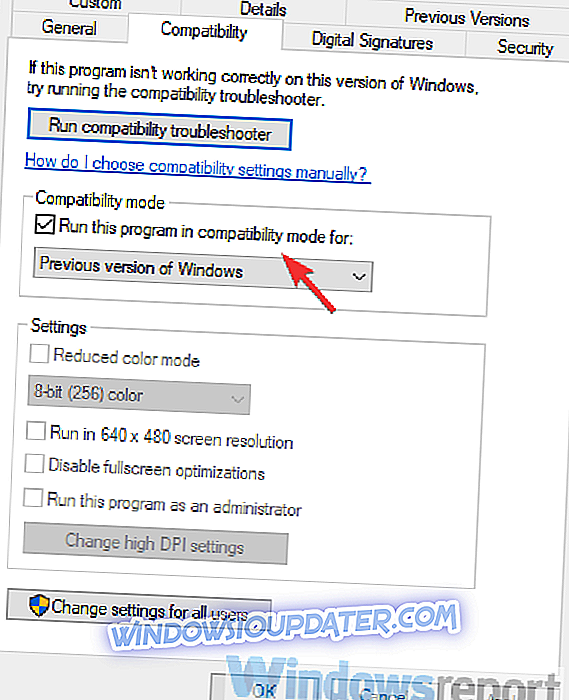
- Περιμένετε μέχρι να εγκατασταθεί το παιχνίδι και να του δώσει μια άλλη βολή.
Λύση 7 - Εξετάστε την απόκτηση της εκτεταμένης έκδοσης
Τελικά, εάν η παλιά έκδοση δεν λειτουργήσει στον υπολογιστή σας Windows 10, το μόνο υπόλοιπο που μπορούμε να προτείνουμε είναι να δοκιμάσετε την Extended Edition. Αυτό είναι βασικά μια ανανεωμένη έκδοση του κλασικού παιχνιδιού που βελτιστοποιήθηκε για την τελευταία έκδοση των Windows.
Εγώ προσωπικά το έκανα δοκιμή και, όταν ήταν πλήρως patched, δουλεύει εξαιρετικά καλά. Ορισμένα δυσλειτουργίες και σφάλματα δεν είναι ασυνήθιστα, αλλά αυτό είναι που όλοι μας πρέπει να αντιμετωπίσουμε.
Και, σε αυτό το σημείωμα, μπορούμε να ολοκληρώσουμε αυτό το άρθρο. Αν έχετε οποιεσδήποτε ερωτήσεις ή υποδείξεις, μην διστάσετε να μας ενημερώσετε στην παρακάτω ενότητα σχολίων. Ανυπομονούμε να ακούσουμε από εσάς.